ما هو البرنامج لفتح الصورة. كيفية فتح ملف .ISO
غالبًا ما تنشأ مسألة كيفية فتح ملف ISO بين مستخدمي الكمبيوتر المبتدئين الذين، على سبيل المثال، قاموا بتنزيل بعض الألعاب أو البرامج أو صورة Windows من الإنترنت ولا يمكنهم فتح ملف ISO باستخدام أدوات Windows القياسية. دعونا نلقي نظرة فاحصة على ما يجب فعله بهذه الملفات.
ما هو ملف ISO؟
بشكل عام، الملف ذو الامتداد .ISO هو صورة لقرص مضغوط أو قرص DVD. وإن لم يكن بالضرورة هذه شركات النقل معينة. وبالتالي فإن هذا الملف يحتوي على كافة المعلومات الخاصة بمحتويات القرص المضغوط مهما كانت المعلومات التي يحملها، بما في ذلك الموسيقى وتوزيعات التمهيد لأنظمة التشغيل والألعاب أو البرامج.
كيفية فتح ملفات الصور ISO
بادئ ذي بدء، تجدر الإشارة إلى أن هذا يعتمد إلى حد ما على ما هو موجود بالضبط في هذه الصورة. إذا كان هذا برنامجًا أو لعبة، فإن أفضل طريقة هي عدم فتح الملف على هذا النحو، ولكن تثبيت صورة ISO في نظام التشغيل - أي. يتم فتح ملف .ISO في برنامج خاص، مما يجعله يظهر قرص مضغوط افتراضي جديد في Explorer، والذي يمكنك من خلاله تنفيذ جميع العمليات الضرورية - تثبيت الألعاب، وما إلى ذلك. يعد التثبيت ISO هو الخيار الأكثر شيوعًا وعادةً ما يكون الأكثر ملاءمة. سنناقش أدناه كيفية تحميل صورة القرص على النظام.
الحالة الأخرى المحتملة هي إذا كان ملف .ISO يحتوي على توزيعة نظام التشغيل. في هذه الحالة، من أجل تثبيت Windows على جهاز كمبيوتر، على سبيل المثال، تحتاج إلى كتابة هذه الصورة على قرص أو محرك أقراص فلاش، وبعد ذلك يقوم الكمبيوتر بالتمهيد من هذه الوسائط ويتم تثبيت Windows. كيفية استخدام صورة ISO لإنشاء قرص قابل للتمهيد أو محرك أقراص محمول موصوفة بالتفصيل في هذه الإرشادات:
والخيار الأخير الممكن هو فتح ملف ISO في أرشيفي، وسيتم مناقشة جدوى ذلك وكيفية القيام بذلك في نهاية المقال.
كيفية تركيب صورة ISO
الطريقة الأكثر استخدامًا لفتح ملف صورة ISO هي برنامج Daemon Tools Lite المجاني. يمكنك تنزيل Daemon Tools من الموقع الرسمي http://www.daemon-tools.cc/rus/downloads. ألاحظ أنك بحاجة إلى تنزيل Daemon Tools Lite - هذا الخيار فقط مجاني للاستخدام الخاص، ويتم دفع جميع الخيارات الأخرى. إذا لم تتمكن من رؤية مكان رابط التنزيل بعد النقر فوق الزر "تنزيل"، فعندئذٍ تلميح: يوجد رابط "التنزيل" أعلى الشعار المربع على اليمين، بأحرف زرقاء صغيرة، بأحرف زرقاء صغيرة. بعد تثبيت Daemon Tools، سيكون لديك محرك أقراص افتراضي جديد لقراءة الأقراص المضغوطة على نظامك.

من خلال تشغيل Daemon Tools، يمكنك فتح أي ملف بتنسيق ISO من خلال هذا البرنامج، ثم تثبيته في محرك أقراص افتراضي. يمكنك بعد ذلك استخدام ملف ISO هذا مثل القرص المضغوط العادي الذي يتم إدخاله في قرص DVD-ROM.
في نظام التشغيل Windows 8، لا تحتاج إلى أي برامج إضافية لفتح ملف .ISO: ما عليك سوى النقر نقرًا مزدوجًا فوق هذا الملف (أو النقر بزر الماوس الأيمن وتحديد "Mount")، وبعد ذلك سيتم تثبيت القرص في النظام و يمكنك استخدامها .

كيفية فتح ملف ISO باستخدام أرشيفي ولماذا قد تحتاج إليه
يمكن فتح أي ملف صورة قرص بامتداد .ISO باستخدام أي برنامج أرشيفي حديث تقريبًا - WinRAR و7zip وغيرها. كيف افعلها؟ بادئ ذي بدء، يمكنك تشغيل الأرشيف بشكل منفصل، ثم حدد ملفا في قائمة الأرشيف - افتح وتحديد المسار إلى ملف ISO. هناك طريقة أخرى وهي النقر بزر الماوس الأيمن على ملف ISO واختيار "فتح باستخدام"، ثم العثور على برنامج الأرشيف في قائمة البرامج.

ونتيجة لذلك، ستظهر لك قائمة بجميع الملفات الموجودة في صورة القرص هذه، ويمكنك استخراجها كلها أو بشكل فردي إلى أي مكان على جهاز الكمبيوتر الخاص بك.
بصراحة، لا أرى أي فائدة لهذه الميزة - عادةً ما يكون تحميل الصورة أسهل وأسرع من فتح ملف ISO في أرشيف، وبعد ذلك يمكنك أيضًا استخراج أي ملفات من القرص المثبت. الخيار الوحيد الذي يبدو لي مبررا هو عدم وجود برامج لتركيب صور ISO مثل Daemon Tools، وعدم الحاجة لمثل هذه البرامج والتردد في تثبيتها، ولكن في نفس الوقت هناك حاجة لمرة واحدة للوصول الملفات الموجودة في صورة ISO.
محدث: كيفية فتح ISO على Android
مع الأخذ في الاعتبار أن استخدام ملفات التورنت على الهواتف والأجهزة اللوحية التي تعمل بنظام Android ليس أمرًا غير شائع، فقد تحتاج إلى فتح صورة ISO على نظام Android. للقيام بذلك، يمكنك استخدام برنامج ISO Extractor المجاني، والذي يمكنك تنزيله من Google Play https://play.google.com/store/apps/details?id=se.qzx.isoextractorربما تكون هذه الطرق لفتح الصور كافية، أتمنى أن يكون المقال مفيداً لك.
بعد تنزيل الألعاب أو البرامج من الإنترنت، لاحظت وجود ملفات ISO. في المادة، سننظر في ما هي الصورة، وكيفية فتح ملف ISO على نظام التشغيل Windows 7، 8، 10 باستخدام الأدوات العادية وبرامج الطرف الثالث.
ما هي صورة ISO وكيفية تشغيلها
صورة ISO هي ملف واحد يمثل نسخة افتراضية من قرص CD/DVD أو BD. يتم تعريف هذه الملفات في نظام التشغيل بالامتداد ".iso". يتم توزيع الكثير من البرامج على شكل صورة وهي في الغالب منتجات برمجية كبيرة. يمكن أن تكون هذه التطبيقات أنظمة تشغيل وألعاب وبرامج تثبيت أخرى.
يتم استخدام هذه الصور كبديل لمحركات الأقراص الفعلية. بالإضافة إلى المجلدات والملفات، تحتوي الصور على معلومات تمهيد إضافية إذا تم استخدام برنامج يدعم حفظ هذه المعلومات لإنشائها. لتشغيل ملف ISO على جهاز كمبيوتر، يتم استخدام أدوات نظام التشغيل القياسية أو برامج الطرف الثالث. في المقابل، يمكن تقسيم التطبيقات إلى تطبيقات خاصة وأرشفة.
يتضمن البرنامج الخاص المصمم للعمل مع الصورة ما يلي:
- WinCDEmu;
- حزمة تدقيق تثبيت ملف Pismo؛
- أدوات الشيطان؛
- IsoBuster;
- إيمجبورن;
- الترايزو؛
- الكحول 120؛
- آخر.
يشبه ملف Iso الأرشيف. يمكن فتح محتوياته بواسطة الأرشيفات التالية:
- 7-الرمز البريدي؛
- بازيب;
- وينرار.
- برنامج لضغط الملفات؛
- آخر.
وبطبيعة الحال، لا يزال من الممكن الاستمرار في القائمة، ولكن البرامج المدرجة كافية تماما. هناك الكثير للاختيار من بينها. ربما تكون بعض البرامج مألوفة لك بالفعل. أدناه سنلقي نظرة فاحصة، على سبيل المثال، عند فتح ملف ISO مع التطبيقات الخاصة وأرشيفات.
فتح ملف صورة باستخدام أدوات Windows القياسية
قام Windows 8 و 10 بتطوير أداة مدمجة للعمل مع ISO. إذا كنت من مستخدمي Windows 7، فلن تعمل هذه الطريقة؛ وهنا تحتاج إلى تثبيت برنامج تابع لجهة خارجية. يمكنك فتح ملف ISO على نظام التشغيل Windows 10، 8 بإحدى الطرق التي تبدو أكثر ملاءمة لك:

بعد توصيل الصورة، سيظهر قرص افتراضي جديد في Explorer. يمكنك فتحه وتنفيذ الإجراءات المقصودة. لا تنس بعد ذلك إغلاق ملف الصورة، والنقر بزر الماوس الأيمن على القرص الافتراضي وتحديد "إخراج". 
نطلق ISO من خلال برامج خاصة
دعونا نلقي نظرة على عملية فتح ملف ISO على نظام التشغيل Windows 7 (مناسب أيضًا لنظامي التشغيل 8 و 10) باستخدام مثال الإصدارات المريحة والبسيطة والمجانية من برامج WinCDEmu و Daemon Tools Lite. بالنسبة لـ WinCDEmu اتبع الخطوات التالية:

من المحتمل أنك سمعت عن أدوات Daemon. لفتح ملف ISO باستخدام أدوات Daemon، قم بما يلي:

فتح ملف الصورة ببرامج الأرشفة
يتعين على المستخدم دائمًا التعامل مع الأرشيف. يعرف المحفوظون أيضًا كيفية فتح ISO. دعونا نفكر في هذه العملية بمزيد من التفصيل، باستخدام مثال برامج الأرشفة PeaZip وWinRar. قم بما يلي باستخدام أرشيف PeaZip:
قم بتحميل ملفات تثبيت البرنامج من هنا. أثناء التثبيت، اضبط اللغة على اللغة الروسية. 
نوصي أيضًا بتحديد مربع ISO أثناء عملية التثبيت لربط هذا النوع بـ PeaZip. 
لفتح ملف ISO على نظام Windows عبر PeaZip، انقر نقرًا مزدوجًا على الصورة وقم بمعالجتها. كما ننصحك باستخراج محتويات الصورة من خلال الضغط على زر "استخراج" وتحديد المسار والنقر على "موافق". 
بالطبع، يستحق أرشيف WinRar الاهتمام. اتبع الخطوات التالية:
قم بتنزيل النسخة الروسية من هذا الموقع. بعد ذلك، أثناء عملية التثبيت، في إعدادات البرنامج، حدد مربع ISO لربط الملفات من هذا النوع بـ WinRar. 
انقر مرتين على الصورة لفتحها. للعمل المريح مع الصورة، نوصي باستخراجها بالنقر فوق الزر "استخراج" وتحديد المسار المطلوب لتفريغ أرشيف ISO. 
باستخدام هذه الطرق، يمكنك فتح ملف ISO على نظام التشغيل Windows 7، 8، 10. إذا كنت مالك سبعة، فلا يمكنك الاستغناء عن تثبيت برنامج جهة خارجية. يمكن لثمانية وعشرات المستخدمين تشغيل الصور باستخدام وسائلهم الخاصة، ولكن تثبيت أدوات مساعدة إضافية (على سبيل المثال، WinCDEmu) يمكن أن يضيف سهولة في الاستخدام. أثناء استخدام جهاز الكمبيوتر الخاص بك، سيتعين عليك التعامل مع الأرشيفات، لذلك لا يمكنك تجنب تثبيت برنامج أرشيف، والذي سيساعدك أيضًا على فتح صور ISO على جهاز الكمبيوتر الخاص بك. قم باختيارك بناءً على تفضيلاتك.
في مكان ما منذ عام 2005، أصبحت الملفات ذات الامتداد ISO و MDF و MDS وغيرها من الملفات المشابهة شائعة، ولكن حتى يومنا هذا لا يعرف الكثيرون كيفية فتح ملف ISO.
في الواقع، تشير كل هذه الامتدادات إلى أنه بدلاً من القرص الفعلي، يتم تضمين كافة المعلومات في ملف واحد صغير.
بلغة المستخدمين المحترفين، هذه كلها صورة قرص. أي أنه هو نفس القرص المضغوط أو قرص DVD العادي، ولكن بدون القرص الفعلي نفسه، بدون قرص.
عملية التنزيل نفسها هي كما يلي:
- اتبع الرابط أعلاه. في هذه الصفحة، انقر فوق الزر "تنزيل" (الموضح في الشكل رقم 1).
- في الصفحة التالية، حدد أحد الخيارات - التنزيل من الموقع الرسمي أو من مصدر بديل.
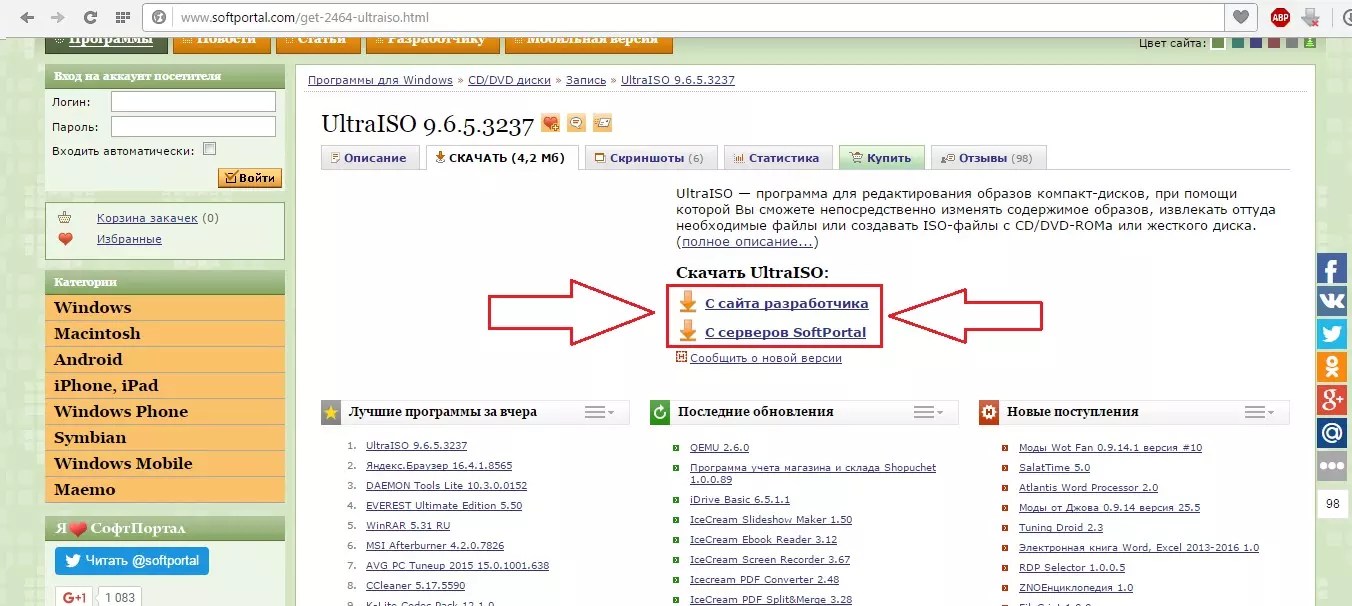
- بعد هذا سيتم التحميل بمجرد الانتهاء، يجب عليك فتح الملف الذي تم تنزيله حتى يبدأ تثبيت البرنامج.
يمكن القيام بذلك إما عن طريق فتح الملف من خلال المتصفح (في قائمة التنزيلات)، أو عن طريق فتحه في مجلد التنزيلات.
أما بالنسبة للخيار الأول، على سبيل المثال، في Opera يمكنك القيام بذلك عن طريق النقر على أيقونة التنزيلات والنقر المزدوج هناك على الملف الذي يتعلق ببرنامجنا.

في الواقع، بعد ذلك سيتم التثبيت. عند الانتهاء، يمكنك تشغيل البرنامج باستخدام أدوات Windows العادية.
في البرنامج قيد التشغيل، لفتح صورة القرص، تحتاج فقط إلى النقر فوق الزر "فتح".
والمسؤول عنها هو الأيقونة المقابلة لها، وهي موضحة في الشكل رقم 4.

بعد ذلك، تحتاج فقط إلى تحديد ملف ISO الذي نحتاجه، أي صورة القرص باستخدام أداة Windows القياسية المعتادة.

كما ترون، كل ما هو موجود في الصورة موجود في النافذة الموضحة في الشكل أعلاه.
وفقًا لذلك، نحتاج إلى فتح ما نحتاج إليه - إذا كان ملف تثبيت، فنحن بحاجة إلى ملف له الامتداد ".exe"؛ وإذا كان نوعًا ما من الأفلام، فعندئذٍ ".avi" و".mov" وما شابه .
كما ترون، كل شيء يحدث بكل بساطة وحتى المستخدم الأقل خبرة يمكنه فهم كل شيء.
أدوات الشيطان
برنامج آخر شائع جدًا يفتح صور ISO في نظام التشغيل Windows.
هناك يمكنك العثور على نسخة مجانية، ما عليك سوى شراء التحديثات. بعد اتباع الرابط أعلاه، انقر على زر "تنزيل".
لفتح الملفات التي نحتاجها، يكفي تثبيت الإصدار العادي Lite، لأننا لن نقوم بأي تلاعبات خاصة.
بشكل عام، الإصدار الثاني في القائمة بالموقع أعلاه هو نفس الإصدار البسيط.

بنفس الطريقة التي تم بها تنزيل البرنامج وتثبيته، يجب عليك تحديد أيقونة فتح الصورة (الموضحة في الشكل رقم 7).

بعد ذلك يجب علينا اختيار الصورة التي نحتاجها. صحيح أنه لن يتم فتحه في نفس نافذة Daemon Tools، ولكن يمكن رؤيته في "جهاز الكمبيوتر" كقرص عادي تم إدخاله في محرك الأقراص.
وبناء على ذلك، سيكون من الممكن فتحه هناك.
ومع ذلك، لهذا سوف لا تزال بحاجة إلى تشغيل الملف المضاف إلى البرنامج. هناك رمز الإطلاق المقابل لهذا الغرض.
تبدو النافذة نفسها مع الصورة المضافة كما هو موضح في الشكل 8. يوجد أيضًا زر لتشغيل الصورة.

بعد إطلاق الصورة، يجب عليك الانتقال إلى "جهاز الكمبيوتر" وفتح محتويات الصورة هناك. سيكون من السهل جدًا العثور على القرص الذي نحتاجه. ويرد مثال على ذلك في الشكل 9.
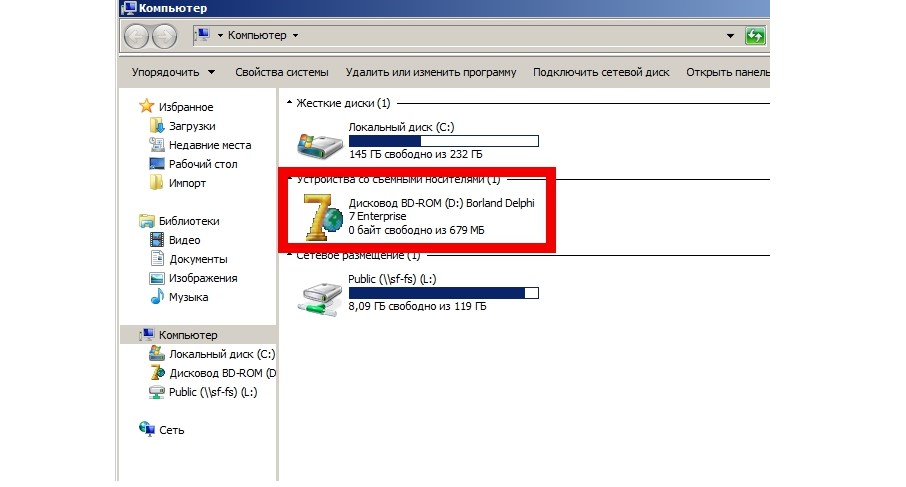
من الواضح أيضًا أنه لا يوجد شيء معقد على الإطلاق بشأن كيفية فتح ملف ISO من خلال Daemon Tools.
وبما أن هذه الملفات تكتسب الآن المزيد والمزيد من الشعبية، فمن المؤكد أن تثبيت مثل هذا البرنامج على جهاز الكمبيوتر الخاص بك يستحق بالتأكيد.
7-الرمز البريدي
والمثير للدهشة أن ISO يمكنه فتح ملفات . على الرغم من أن قلة قليلة من الناس يعرفون هذا اليوم بالطبع.
في هذه الصفحة، سنحتاج إلى تحديد أحد الخيارين – 32 بت أو 64 بت. وهي مصممة لأنظمة مختلفة اعتمادًا على سعة البت.
ولكن يمكننا فتح ما نحتاج إليه بطريقة طبيعية تمامًا - عن طريق النقر المزدوج. وأيضًا، كما نرى، لا يوجد شيء معقد على الإطلاق.
في معظم الحالات، هناك مسألة كيفية فتح ملف ISO بين المستخدمين المبتدئين. عندما تواجه هذا التنسيق لأول مرة، لا يستطيع Windows دائمًا اختيار الأداة المساعدة المثالية لفتح المحتوى أو تشغيله. يعد خيار الضغط هذا شائعًا، لذا يجب أن تعرف كيفية فتح صورة القرص. هناك العديد من المرافق المجانية لهذا الغرض.
كيفية فتح ملف ايزو
عادةً ما يُستخدم تنسيق الضغط هذا لنقل البيانات من قرص DVD أو قرص مضغوط عبر الإنترنت أو الوسائط القابلة للإزالة. يحتوي الأرشيف على كافة البيانات، والتي يمكن بعد ذلك تفريغها على كمبيوتر آخر. يتم استخدام التنسيق بشكل متكرر، لذلك تحتاج إلى معرفة البرنامج الذي تريد فتح ملف ISO. قد لا يقوم نظام التشغيل لديك باختيار التطبيق المناسب لهذه الأغراض على الفور؛ وقد يتعين عليك تنزيله.
غالبًا ما يستخدم هذا التنسيق لأرشفة الألعاب ونظام التشغيل بحيث يمكن تشغيله في المستقبل من محرك أقراص افتراضي بدون قرص فعلي. في هذه الحالة، لا تحتاج إلى فك الأرشيف، ولكن ببساطة تشغيله. إذا كنا نتحدث عن استخراج المحتوى ومن ثم استخدامه، فسوف تحتاج إلى برنامج خاص. هناك العديد من الأدوات المساعدة المعروفة والمريحة والتي يمكن الوصول إليها والتي ستساعدك على تنفيذ جميع الخطوات الموضحة أعلاه. ISO - كيفية الفتح:
- الكحول.
- أدوات شيطان.
- الترا ايزو؛
- نيرو.
- 7-الرمز البريدي؛
كيفية فتح ملف ISO على ويندوز 7
يعتبر هذا الإصدار من Windows هو الأكثر شيوعًا وشعبية، لذا توجد أدناه قائمة بالخيارات لفتح ISO في Windows 7. لا تحتوي المجموعة القياسية لتطبيقات النظام على أداة مساعدة خاصة لكتابة هذا الامتداد أو فتحه، لذلك سيكون لديك لتنزيله من الإنترنت. إذا كنا نتحدث عن أرشيف مع لعبة، فيجب عليك العثور على Daemon Tools Lite. هذا الإصدار مجاني ويحتوي على الوظائف اللازمة. طريقة الاستخدام هي كما يلي:
- قم بتثبيت الأداة المساعدة. تتغير جميع أيقونات ملفات ISO، ولكن هذا ما ينبغي أن يكون.
- أثناء التثبيت، سيظهر قسم آخر في Explorer، والذي سيكون بمثابة محرك أقراص افتراضي.
- انقر نقرًا مزدوجًا على الصورة وسيتم تشغيلها تلقائيًا مثل القرص العادي.
- إذا لم يحدث هذا تلقائيا، فانتقل إلى البرنامج، وانقر بزر الماوس الأيمن على محرك الأقراص وحدد "تحميل الصورة".
- سيظهر مستكشف يجب من خلاله تحديد موقع الملف.
- بعد ذلك، من خلال جهاز الكمبيوتر الخاص بي، ما عليك سوى الانتقال إلى القرص المضغوط الظاهري وتشغيل برنامج التثبيت.
لا تحتوي صورة ISO بالضرورة على اللعبة، فمن الممكن أن يكون نظام التشغيل هو الذي يجب استخراجه. برنامج Ultra ISO مثالي لهذا الغرض. هذه أداة متعددة الوظائف تعمل مع هذا الامتداد أو تقوم بتشغيل أو تفريغ أو الكتابة على وسائط أخرى (محركات الأقراص المحمولة والأقراص). تعليمات لاستخدام هذه الأداة المساعدة:
- قم بتنزيل برنامج التثبيت وتثبيته وبعد التشغيل حدد "الفترة التجريبية". ستكون الوظيفة متاحة بالكامل.
- انقر فوق الزر "ملف" وحدد "فتح". من خلال Explorer، ابحث عن المجلد الذي يحتوي على صورة القرص وحدده.
- ستظهر المحتويات في نافذة البرنامج، والتي يمكنك استخراجها أو كتابتها على الوسائط أو تشغيلها مباشرة من Ultra ISO.
- يمكنك أيضًا العثور على الموقع الذي تم تخزين الأرشيف فيه على الفور، والنقر عليه بزر الماوس الأيمن واختيار "فتح باستخدام...". في النافذة، حدد برنامج Ultra ISO. في المستقبل، سيتم تشغيل جميع هذه الملفات بواسطة هذا التطبيق.

هناك طريقة أخرى بسيطة لفتح صورة القرص وهي استخدام أرشيف 7Zip الشهير. تعمل هذه الأداة مع عدد كبير من التنسيقات. كما أنه قادر على تشغيل مستند ISO للقيام بذلك، عليك القيام بما يلي:
- قم بتنزيل التطبيق وتثبيته. أثناء التثبيت، حدد كافة أنواع الملحقات.
- ابحث عن المجلد الذي يحتوي على ISO، وانقر عليه بزر الماوس الأيمن واختر "فتح باستخدام".
- انقر على الأرشيف الموجود في القائمة، وسيتم إطلاق ISO من خلاله.
- بعد ذلك، سترى قائمة بالملفات التي يمكن فك ضغطها أو عرضها للقراءة مباشرة من 7zip.
هناك خيار آخر لفتح صورة ISO - برنامج Nero. في السابق، كان هذا تطبيقًا شائعًا جدًا لنسخ الأقراص المضغوطة وأقراص DVD، ولكن مع ظهور محركات الأقراص المحمولة أصبح أقل شيوعًا. ومع ذلك، فهو قادر على العمل مع ISO، أو الفتح أو الكتابة على وسائط القرص. ستحتاج إلى أحدث إصدار من الأداة مع كافة الإضافات. ثم يتم الإطلاق على النحو التالي:
- تثبيت وتشغيل التطبيق.
- انقر على العنصر الموجود في القائمة العلوية "ImageDrive". قم بتأكيد الإجراء لإنشاء محرك أقراص افتراضي.
- انقر فوق عنصر "محرك الأقراص الأول" وحدد ملف صورة القرص باستخدام زر التصفح.
- سيتم تركيب القرص، ويمكنك تشغيل الملف القابل للتنفيذ أو نسخ محتوياته على قرص مضغوط.

كيفية فتح ملف ISO على نظام التشغيل Windows 10
هذا هو الإصدار الأحدث والأحدث من Windows، والذي استوعب جميع أفضل التطورات لأنظمة التشغيل السابقة. إنه ذو تصميم مثير للاهتمام، كما هو الحال في Windows 8، ووظائف مريحة، كما هو الحال في 7. يحتوي النظام على العديد من البرامج المدمجة التي تساعدك على تنفيذ معظم الإجراءات اللازمة في النظام. ومع ذلك، لم يقم المطورون بتضمين خيار حول كيفية فتح ملف ISO في نظام التشغيل Windows 10، لذلك ستحتاج إلى تنزيل برامج إضافية. يجب عليك الاختيار من نفس القائمة الخاصة بالإصدار السابع من Windows. البرامج الأمثل من حيث سهولة الاستخدام:
- 7Zip هو برنامج أرشيفي يساعدك على تشغيل الصورة واستخراج كافة الملفات منها.
- UltraIso - لا تستطيع الأداة المساعدة تشغيل ملف ISO فحسب، بل يمكنها أيضًا نسخه على أي وسائط.
- يعد Deamon Tools أحد محاكيات محركات الأقراص الشائعة لتثبيت ملفات ISO.
- يعتبر الكحول أداة أقل شيوعًا، ولكنه مناسب أيضًا.
كيفية فتح ملف ISO على ويندوز 8
غالبًا ما يستخدم نظام التشغيل هذا كغطاء سطح مكتب مثبت مسبقًا على العديد من أجهزة الكمبيوتر المحمولة الحديثة. يجب على المستخدمين الذين قاموا بشراء جهاز كمبيوتر مؤخرًا معرفة البرنامج الذي سيتم استخدامه لفتح ملف ISO. على عكس الإصدارات الأخرى من Windows، يحتوي هذا الإصدار على أداة مدمجة، لذلك لا يتعين عليك تثبيت أي شيء إضافي. يمكنك قراءة ISO على النحو التالي:
- ابحث عن المجلد الذي يحتوي على الملف.
- انقر بزر الماوس الأيمن عليه.
- في قائمة السياق، انقر فوق "الاتصال".
- سيكون لديك محرك أقراص افتراضي جديد حيث سيتم تثبيت المستند.
- بعد ذلك، يمكنك العمل مع المحتوى.
قد يواجه مالكو الإصدار 8 مشكلات إذا كانت الصورة موجودة على وسائط بتنسيق غير NTFS أو على محركات أقراص الشبكة. وفي هذه الحالة يجب عليك استخدام البرامج الموضحة أعلاه:
- وينرار/7zip;
- الكحول.
- أدوات شيطان.
- الترا ايزو؛
- نيرو.
فيديو: أي برنامج لفتح ملف ISO
قد يواجه كل مستخدم في مرحلة ما مشكلة الملفات ذات الامتداد ISO. ليس من الممكن دائمًا فهم كيفية فتح صورة القرص أو كيفية استخدامها في المرة الأولى. لهذا الغرض، تم إنشاء برامج خاصة تسمح لك بفك هذه الملفات أو عرضها.
ما هو ملف ISO؟
بشكل افتراضي، لا يشير Windows إلى كيفية فتح ملحق ISO، ويجب على المستخدم تحديد الأداة المساعدة بشكل مستقل. يتم حفظ صور القرص بهذا التنسيق، والتي يمكن بعد ذلك نسخها أو استخدامها على جهاز كمبيوتر. وبعبارة أخرى، هذا أرشيف يجمع كافة البيانات من الوسائط بشكل كامل وهو نسخة كاملة منه. يمكنك إنشائه من أي قرص مضغوط أو قرص DVD. كقاعدة عامة، يتم حفظ الأقراص التي تحتوي على ألعاب أو أنظمة تشغيل بهذه الطريقة.
غالبًا ما يتم استخدام تنسيق ISO لإنشاء نسخة من Windows، والتي يمكن كتابتها لاحقًا على قرص أو محرك أقراص فلاش واستخدامها للتثبيت على كمبيوتر آخر. لدى العديد من الأشخاص سؤال حول كيفية فتح صورة ISO. على سبيل المثال، يمكن القيام بذلك باستخدام الأدوات المضمنة في نظام التشغيل أو باستخدام أدوات الأرشيف التقليدية.
كيفية فتح صورة القرص
قد يحتاج الشخص إلى فتح الصورة لسحب ملف واحد محدد أو لاستخدام المحتوى بأكمله. هناك طريقتان لهذه الأغراض:
- استخدام برامج الأرشفة WInRar أو 7Zip؛
- من خلال المرافق الخاصة مع محركات الأقراص الافتراضية.
فتح الملفات مع أرشيفي
أسهل طريقة لفتح صورة القرص هي استخدام المحفوظات. فهي سهلة التنزيل والتثبيت وهي مجانية الاستخدام. من الأفضل التنزيل من المواقع الرسمية حتى لا يتم إدخال الفيروسات مع المثبت. الخيارات الأكثر شعبية وموثوقية لفتح الأرشيفات هي WinRar و7Zip. جميع الإصدارات الحديثة تدعم اللغة الروسية، لذلك سيكون من السهل التنقل في الواجهة.
توفر كل من هذه الأدوات المساعدة نفس الوظيفة، وهي القدرة على فتح ملف ISO واستخراج الملفات الضرورية منه. أثناء تثبيت الأرشيف، يجب عليك تحديد المربع "التكامل مع غلاف نظام التشغيل". بعد ذلك، يمكنك ببساطة النقر بزر الماوس الأيمن على الملف. في القائمة، حدد العنصر المناسب حيث تتم الإشارة إلى اسم الأداة المساعدة للأرشيف. ستوفر لك القائمة الإضافية خيارًا من بين عدة إجراءات مختلفة:
- يفتح؛
- استخراج (يمكنك تحديد أي مجلد)؛
- استخراج إلى المجلد الحالي.
يجب أن يؤخذ في الاعتبار أن هذه الطريقة تسمح لك بالعمل مع الصورة بتنسيق القراءة فقط؛ فلن تتمكن من كتابة الملفات على القرص أو محرك الأقراص المحمول من خلال الأرشيف. يتيح لك هذا العمل مع المحتوى فقط على الكمبيوتر نفسه. على سبيل المثال، إذا كنت بحاجة إلى إعادة تثبيت نظام التشغيل، فلن تتمكن من نسخ محرك أقراص محمول يحتوي على ملفات نظام التشغيل.

باستخدام برامج خاصة
يوفر برنامج قراءة صور القرص وظائف أوسع للعمل مع ISO. كقاعدة عامة، لاستخدامها بالكامل، تحتاج إلى شراء ترخيص، ولكن للعمل في المنزل، ستكون النسخة التجريبية كافية تماما. في الوقت الحالي، تعتبر أداتان الأكثر شعبية:
- أدوات شيطان.
- الترا ايزو.
برنامج لتركيب صورة القرص Daemon Tools
أحد الخيارات لفتح ISO هو أداة Deamon Tool. لاستخدامه مجانًا، يمكنك تنزيل الإصدار البسيط وهو متاح مجانًا على الموقع الرسمي للمطورين. جوهر الأداة هو أنها تقوم بإنشاء العديد من محركات الأقراص الافتراضية على جهاز الكمبيوتر الخاص بك والتي يمكنك تحميل ISO عليها. تثبيت البرنامج: يجب أن يظهر رمز في الدرج يساعدك على قطع الاتصال وتوصيل صور القرص بسرعة.
سيظهر محرك أقراص افتراضي واحد تلقائيًا بعد التثبيت، والذي يمكن استخدامه على الفور. لهذا:
- انقر بزر الماوس الأيسر على أيقونة الأداة المساعدة.
- قم بالتمرير فوق اسم محرك الأقراص. نضغط عليه.
- ستظهر نافذة المستكشف، والتي يجب من خلالها تحديد المسار إلى المجلد الذي يحتوي على ISO. حدده.
- انتقل عبر Explorer إلى محرك الأقراص الذي أنشأه البرنامج وقم بتنفيذ الإجراءات اللازمة مع المحتوى.
إذا لزم الأمر، يمكنك النقر بزر الماوس الأيمن على أيقونة البرنامج وفتح الإعدادات ولوحة التحكم. يمكن رؤية نسخة أكثر "ودية" ومرئية من واجهة الأداة المساعدة إذا قمت بتشغيلها في وضع ملء الشاشة من سطح المكتب (أو من المجلد الذي قمت بتثبيتها فيه). ستظهر تلميحات أدوات إضافية في القائمة عندما تقوم بالتمرير فوق عناصر التحكم.

افتح ملف ISO باستخدام برنامج UltraISO
خيار آخر لفتح ISO هو برنامج صورة القرص UltraISO. يجب شراء النسخة الكاملة، ولكن للاستخدام المنزلي يجب عليك دائمًا اختيار تشغيل النسخة التجريبية بعد التثبيت. للتثبيت، يجب عليك الانتقال إلى الصفحة الرسمية للأداة المساعدة وتنزيلها، حيث يمكنك أيضًا تحديد لغة الواجهة المطلوبة قبل التنزيل. بعد ذلك، الخوارزمية هي كما يلي:
- قم بتشغيل تثبيت UltraISO، ووافق على جميع النقاط. ليست هناك حاجة لتحديد أو إلغاء تحديد أي مربعات إضافية.
- بعد التثبيت، يمكنك النقر فوق أي ملف ISO واختيار الأداة المساعدة من القائمة المتوفرة. بعد ذلك، سيتم فتح هذا الامتداد تلقائيًا من خلاله.
- بالنقر المزدوج ستظهر أمامك نافذة ستظهر فيها محتويات الصورة بالكامل.
الميزة الرئيسية لبرنامج UltraISO هي أنه يمكنك على الفور فك كافة البيانات أو بدء عملية النسخ على القرص. للقيام بذلك، حدد الرمز الذي يحتوي على قرص محترق ("نسخ صورة القرص المضغوط") في القائمة العلوية. إذا كنت ترغب في تثبيت اللعبة، فقم أولاً بتثبيت ملف ISO على محرك أقراص افتراضي أو قم بفك ضغطه إلى أي مجلد على جهاز الكمبيوتر الخاص بك. لهذا:
- في القائمة العلوية، انقر فوق علامة التبويب "الإجراءات"؛
- حدد "استخراج..."؛
- تشير إلى الموقع حيث لتفريغ.
فيديو: كيفية فتح ملف ISO










